Každý z nás určite má stále svoje obľúbené audiokazety so záznamami koncertov a albumov. A existujú aj jedinečné nahrávky, napríklad z amatérskych koncertov, ktoré by ste chceli digitalizovať. Môžete to urobiť aj doma.
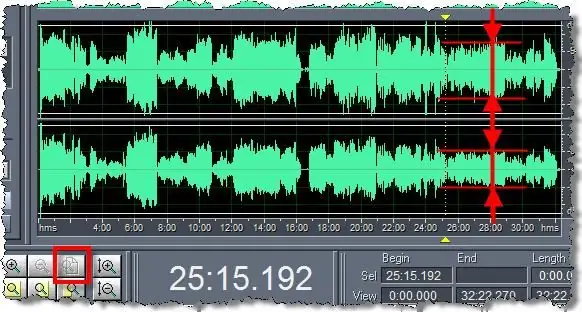
Nevyhnutné
- - počítač;
- - pripojená zvuková karta;
- - výstup hudobného centra;
- - špeciálny zvukový adaptér;
- program na napaľovanie diskov.
Inštrukcie
Krok 1
Určte adaptéry potrebné na nahrávanie zvukových pások na disk. Pozrite sa na zadnú stenu hudobného centra. Nájdite tam hniezda, pri nich je nápis „Line In“. V audio zariadeniach sa zvyčajne používa typ RCA; na tento účel použite špeciálny stereofónny adaptér, ktorý na jednej strane začína dvojicou konektorov RCA na pripojenie k hudobnému centru a na druhom konci je konektor mini-jack. na pripojenie k počítaču. Externá zvuková karta používa rôzne typy konektorov, preto si k nim zakúpte špeciálny zvukový adaptér.
Krok 2
Prejdite na web https://www.auditionrich.com/articles/adobe-audition-v1-5-i-v3-0-bratjya …, stiahnite si a nainštalujte do svojho počítača špeciálny program na nahrávanie kaziet na disk Adobe Audition. Nainštalujte minikonektor do zvukovej karty. Zapnite program Adobe Audition v režime editora, prejdite do ponuky Súbor a vyberte položku Nový. Stlačte príkaz Možnosti, začiarknite políčko vedľa možnosti „Hlasitosť vstupu“, aby sa zaznamenal signál z vstupu zvukovej karty. Pravým tlačidlom myši kliknite na pole indikátora nahrávania a vyberte riadok Monitorovať úroveň záznamu. Prehrajte kazetu. Kazetu previnúť na začiatok, stlačte kombináciu klávesov Ctrl + Space a začnite digitalizovať zvukovú kazetu
Krok 3
Počkajte, kým sa dokončí prehrávanie pásky. Stlačením "Medzerník" v programe zastavíte nahrávanie. Záznam uložte pomocou príkazu „Súbor“- „Uložiť ako“, vyberte umiestnenie na disku a kliknite na tlačidlo „OK“. Prejdite na začiatok záznamu, nájdite v zázname „pokojné miesto“, vyberte jeho oblasť, stlačte alt=„Obrázok“+ N. Ak chcete odstrániť šum, choďte na Efekty → Redukcia šumu → Redukcia šumu. Kliknite na Vybrať celú, nastavte hodnotu medzi 70 a 95 a kliknite na OK. Odstráňte šum zo signálu. Prejdite na začiatok súboru, vyberte všetky tiché miesta v signáli, stlačte kláves Del, urobte to isté v strede súboru, kde bola kazeta presunutá na druhú stranu, a na konci záznamu. Uložte súbor na pevný disk v ľubovoľnom formáte, ako je napríklad mp3.
Krok 4
Spustite ľubovoľný program na napaľovanie disku a vložte disk do jednotky. Začnite nový projekt, kliknite na tlačidlo Pridať súbory. Vyberte digitalizovaný záznam a kliknite na tlačidlo Napáliť. Počkajte na dokončenie napaľovania disku.






